想要更换手机,但又担心数据丢失或无法顺利转移?别担心!苹果手机设置助理可以帮助您从安卓设备轻松转移数据到全新的iPhone 14,无论是联系人、短信、照片还是音乐,只需简单几步操作,您就可以将所有重要的信息顺利迁移过去。让我们一起来看看如何利用苹果手机设置助理实现从安卓设备到iPhone 14的数据迁移吧!
从安卓设备搬移数据到iPhone 14的教程
可迁移的数据包括:
联系人信息、相机照片和视频、相簿、信息历史记录、辅助功能设置、显示设置、网页书签、文件和文件夹、日历、邮件帐户。
迁移数据之前请准备:
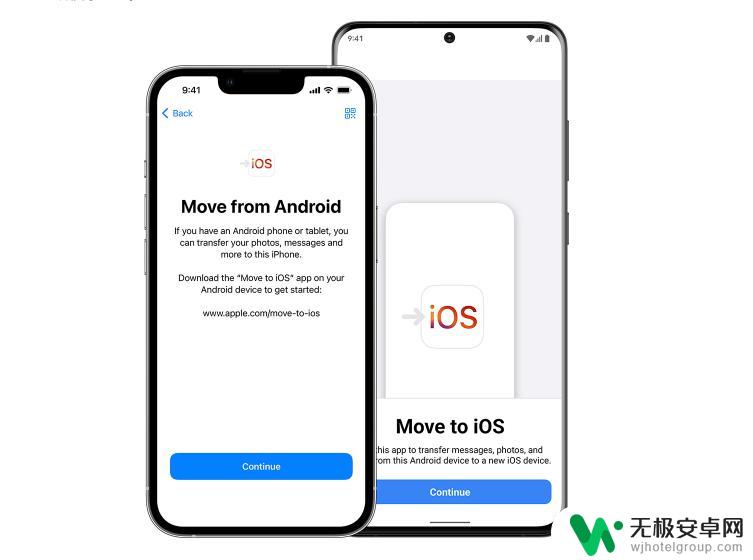
1.让两部设备始终彼此靠近。
2.保持 Wi-Fi 连接
3.两部设备均接入电源。
4.确保新的 iOS 设备上有足够的储存空间来储存需要转移的内容,包括外部 Micro SD 卡上的内容。
5.如果要转移 Chrome 书签,请将安卓设备上的 Chrome 更新至最新版本。
迁移数据步骤:
1.前往苹果官网,下载获取“转移到 iOS”应用并安装到安卓设备中。
2.将新 Apple 设备开机,并将它放在安卓设备旁边。在 Apple 设备上,按照屏幕上的设置说明操作。
在“快速开始”屏幕上,轻点“手动设置”,然后继续按照屏幕上的说明操作。
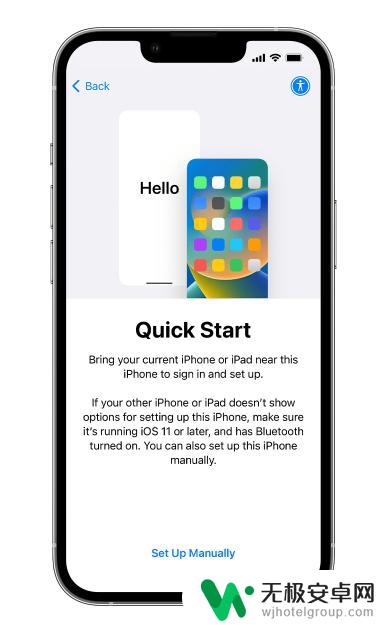
3.轻点“从安卓设备转移数据”:找到“App 与数据”屏幕。然后,轻点“从安卓设备转移数据”。
(如果你已完成设置,则需要抹掉 iOS 设备,然后重新开始。如果你不想抹掉 iOS 设备上的数据,请手动转移你的内容。)
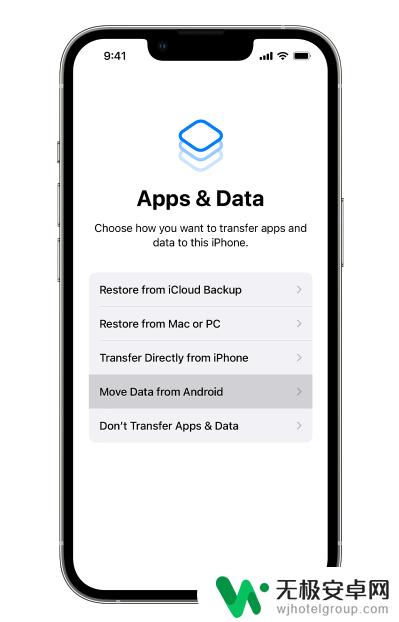
4.打开“转移到 iOS”App:在安卓设备上,打开“转移到 iOS”App。
5.在 iOS 设备上,当你看到“从安卓设备转移”屏幕时,轻点“继续”。然后等待十位或六位数字的代码出现,并在安卓设备上输入这个代码。
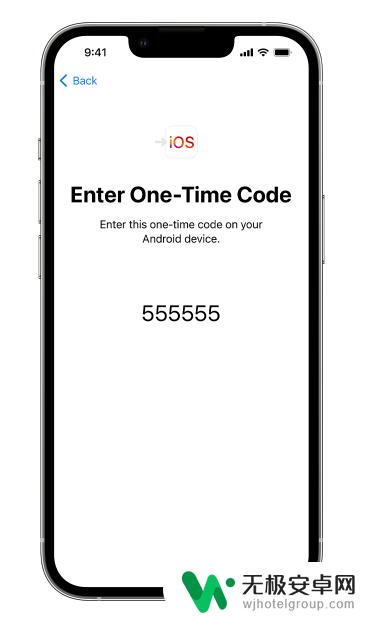
6.你的 iOS 设备将创建一个临时无线局域网。当系统提示你要不要加入这个网络时,轻点“连接”以在安卓设备上加入这个网络。然后等待“传输数据”屏幕出现。
7.在安卓设备上,选择想要转移的内容并轻点“继续”。接下来,将两台设备放在一旁不动,直到 iOS 设备上显示的载入条完成;即使安卓设备显示这个过程已完成,也要这样做。让两台设备彼此靠近,并一直插接在电源上,直到转移完成。整个转移过程可能需要一段时间,具体取决于你转移的内容量。
8.设置 iOS 设备:
iOS 设备上的载入条完成后,请轻点安卓设备上的“完成”。然后轻点 iOS 设备上的“继续”并按照屏幕上的步骤完成 iOS 设备的设置。
确保你的所有内容已转移完毕。音乐、图书和 PDF 需要以手动方式移动。如需要获取之前安装在你安卓设备上的 App,请在 iOS 设备上前往 App Store下载这些 App。
以上就是苹果手机设置助理从安卓设备转移数据在哪里的全部内容,还有不懂得用户就可以根据小编的方法来操作吧,希望能够帮助到大家。










